Publisheris saate veebipublikatsioonile lisada failide, veebilehtede, meiliaadresside ja teiste lehtede ning veebisaitide konkreetsete asukohtade hüperlinke (mõnikord nimega järjehoidjad) menüü Lisa nupu Hüperlink abil.
Veebiasukoha hüperlingi loomine
-
Valige tekst või pilt, mille soovite hüperlingina kuvada.
-
Klõpsake menüüs Lisa nuppu Hüperlink.

Samuti saate teksti või pilti paremklõpsata ja seejärel valida kiirmenüüst käsu Hüperlink.
-
Tippige või kleepige dialoogiboksi Hüperlingi lisamine väljale Aadress soovitud link.
Märkused:
-
Kui välja Aadress ei kuvata, veenduge, et galeriis Lingitav objekt on valitud Olemasolev fail või veebileht.
-
Kui te ei tea hüperlingi aadressi, klõpsake hüperlingi Internetist otsimiseks käsku Sirvi veebi

-
Näpunäide.: Hüperlingi järgimiseks veebipublikatsioonist enne selle veebis avaldamist hoidke all juhtklahvi (Ctrl) samal ajal, kui klõpsate lingitud teksti või pilti.
Arvutis asuva faili hüperlingi loomine
Saate lisada oma arvutis asuva faili või arvutis loodava uue faili hüperlingi.
-
Valige tekst või pilt, mille soovite hüperlingina kuvada.
-
Klõpsake menüüs Lisa nuppu Hüperlink.

-
Tehke jaotises Lingitav objekt ühte järgmistest.
-
Olemasoleva faili linkimiseks valige galeriis Lingitav objekt suvand Olemasolev fail või veebileht ja seejärel navigeerige faili juurde loendi Vt või Praegune kaust abil.
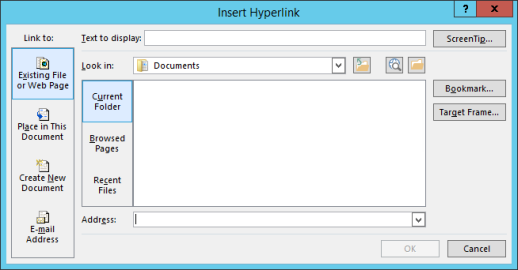
-
Uue tühja faili lisamiseks ja linkimiseks valige galeriis Lingitav objekt suvand Loo uus dokuemnt, tippige uue faili nimi ja kasutage kas asukohta jaotises Täielik tee või avage sirvides muu salvestuskoht käsu Muuda abil. Saate ka valida, kas Soovin redigeerida uut dokumenti hiljem või Soovin redigeerida uut dokumenti kohe.
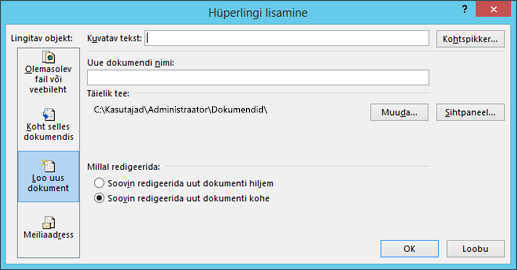
-
Näpunäide.: Hüperlingi järgimiseks hoidke lingitud teksti või pildi klõpsamisel all juhtklahvi (Ctrl).
Uue meilisõnumi hüperlingi loomine
-
Valige tekst või pilt, mille soovite hüperlingina kuvada.
-
Klõpsake menüüs Lisa nuppu Hüperlink

Samuti saate teksti või pilti paremklõpsata ja seejärel valida kiirmenüüst käsu Hüperlink.
-
Klõpsake jaotises Lingitav objekt nuppu Meiliaadress.
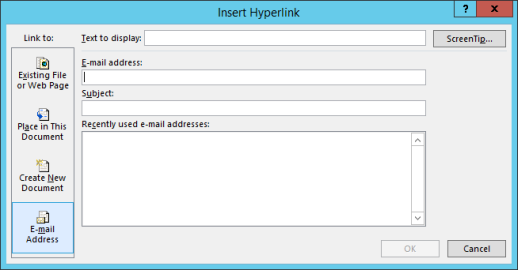
-
Sisestage soovitud meiliaadress väljale Meiliaadress või valige aadress loendis Viimati kasutatud meiliaadressid.
-
Tippige sõnumi teema väljale Teema.
Märkus.: Mõni veebibrauser ja meiliprogramm ei pruugi teemarida tuvastada.
Näpunäide.: Hüperlingi järgimiseks veebipublikatsioonist enne selle veebis avaldamist hoidke all juhtklahvi (Ctrl) samal ajal, kui klõpsate lingitud teksti või pilti.
Publikatsiooni muule lehele osutava hüperlingi loomine
-
Valige tekst või pilt, mille soovite hüperlingina kuvada.
-
Klõpsake menüüs Lisa nuppu Hüperlink

Samuti saate teksti või pilti paremklõpsata ja seejärel valida kiirmenüüst käsu Hüperlink.
-
Klõpsake jaotises Lingitav objekt nuppu Koht selles dokumendis.
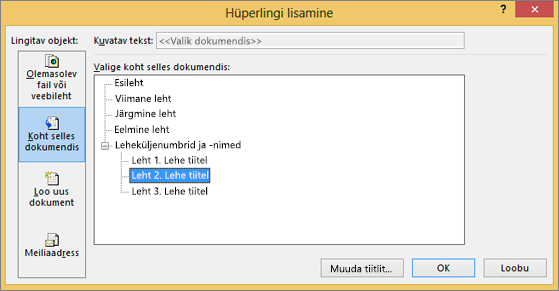
-
Valige soovitud leht.
Näpunäide.: Hüperlingi järgimiseks veebipublikatsioonist enne selle veebis avaldamist hoidke all juhtklahvi (Ctrl) samal ajal, kui klõpsate lingitud teksti või pilti.










